Ez az útmutató megmutatja, hogyan orvosolja a lassú kapcsolat sebességét.
Előzetes ellenőrzés
Ha olyan hibaüzenetet lát, mintYou seem to be using an unblocker or proxyvagyYou'll need to disable your anonymizer
Kérje az ExpressVPN ügyfélszolgálatának azonnali segítségét.
Ugrás…
Miért lassú a kapcsolatom sebessége?
Hibaelhárítási lépések
Miért lassul a kapcsolatom sebessége?
Az ExpressVPN-hez való csatlakozáskor a hálózati forgalom a számítógépéről az ExpressVPN szerverére, majd a kért célállomásra, és ugyanezen az úton vissza a számítógépére áramlik.
Ez elvileg csak a hálózati kérések válaszidejét befolyásolja (a másodperc töredékével növeli az egyik oldalról a másikra való váltás időtartamát). Ez nem befolyásolhatja az átviteli sebességet (azt, hogy milyen gyorsan tud letölteni vagy feltölteni egy fájlt).
Figyeljük az ExpressVPN szervereink teljesítményét, hogy mindig elegendő sávszélességgel és feldolgozási kapacitással rendelkezzenek felhasználóink számára. Azonban előfordulhat, hogy lassabb kapcsolódási sebességet tapasztal, ha hálózati torlódás van:
- a számítógép és az ExpressVPN szerver, vagy
- az ExpressVPN szerver és a végső célállomás között
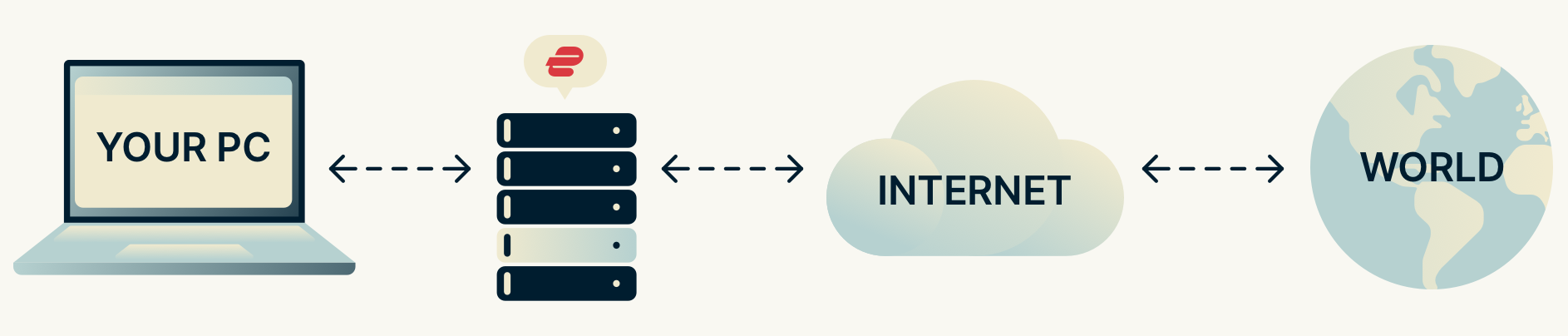
A probléma megoldásához kövesse az alábbi hibaelhárítási lépéseket:
- Kapcsolódjon egy másik VPN-kiszolgáló helyére
- Változtassa meg a VPN-protokollt
- Küldje be az ExpressVPN diagnosztikai információs fájlját
Segítségre van szüksége? Azonnali segítségért forduljon az ExpressVPN ügyfélszolgálatához.
Vissza a tetejére
Hibaelhárítási lépések
Kapcsolódjon más VPN-kiszolgálóhelyhez
Az internetszolgáltatója által biztosított sebességek befolyásolhatják az ExpressVPN különböző szervereihez való kapcsolódását. Próbáljon meg más kiszolgálóhelyhez csatlakozni.
Segítségre van szüksége? Azonnali segítségért forduljon az ExpressVPN ügyfélszolgálatához.
Vissza a tetejére
Változtassa meg a VPN protokollt
Ha a csatlakozás után néhány perccel lelassul a kapcsolat, változtassa meg a VPN protokollt.
Az ExpressVPN a következő sorrendben javasolja a protokollok kipróbálását (ha rendelkezésre állnak):
- Lightway
- OpenVPN – TCP
- OpenVPN – UDP
- IKEv2
- L2TP/IPsec
Figyelem! Az L2TP/IPsec gyenge biztonsági előnyöket nyújt, és csak anonimizálásra vagy helyváltoztatásra használható. Az ExpressVPN nem ajánlja az L2TP/IPsec használatát, hacsak nem feltétlenül szükséges.
Hogyan lehet protokollt váltani a…
- ExpressVPN Windows app
- ExpressVPN Mac app
- ExpressVPN Android app
- ExpressVPN iOS app
- ExpressVPN Linux app
Segítségre van szüksége? Azonnali segítségért forduljon az ExpressVPN ügyfélszolgálatához.
Vissza a tetejére
Sürgősen küldje be ExpressVPN diagnosztikai információs fájlját
Az ExpressVPN diagnosztikai információs fájljából kiderülhet, mi lassítja a kapcsolat sebességét.
A fájlt elküldheti az ExpressVPN ügyfélszolgálatának, hogy konkrét megoldásokat kapjon a kapcsolati problémájára.
Windowson vagy Macen
- Kattintson a hamburger menüre (≡) > Súgó & Támogatás > Diagnosztikai információk.
- A szövegdobozban adja meg a problémával kapcsolatos információkat.
- Pipálja be a következő jelölőnégyzetet: “Adjon meg részleteket a legutóbbi kapcsolati hibákról vagy Adjon meg diagnosztikai információkat.”
- Várja az ExpressVPN ügyfélszolgálatának válaszát e-mailben.
Kattintson a Kapcsolatfelvétel ügyfélszolgálattal.
Androidon vagy iOS-en
- Koppintson az Opciók vagy a hamburgermenü (≡) > Súgó & Támogatás.
- A szövegmezőben adja meg a problémával kapcsolatos információkat.
- Koppintson a Küldés vagy a Küldés gombra. Várja meg az ExpressVPN ügyfélszolgálatának válaszát e-mailben.
Koppintson az E-mail vagy a Kapcsolatfelvétel az ügyfélszolgálattal.
Segítségre van szüksége? Azonnali segítségért forduljon az ExpressVPN ügyfélszolgálatához.
Vissza a tetejére